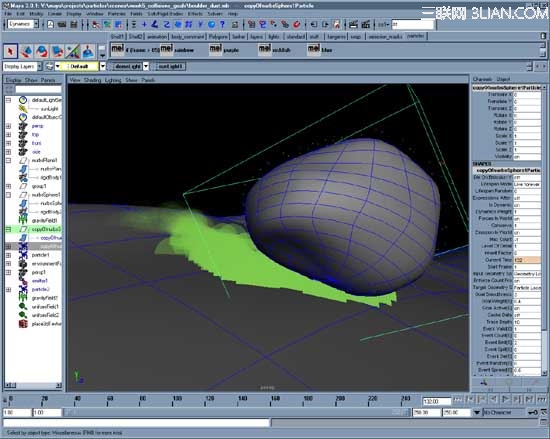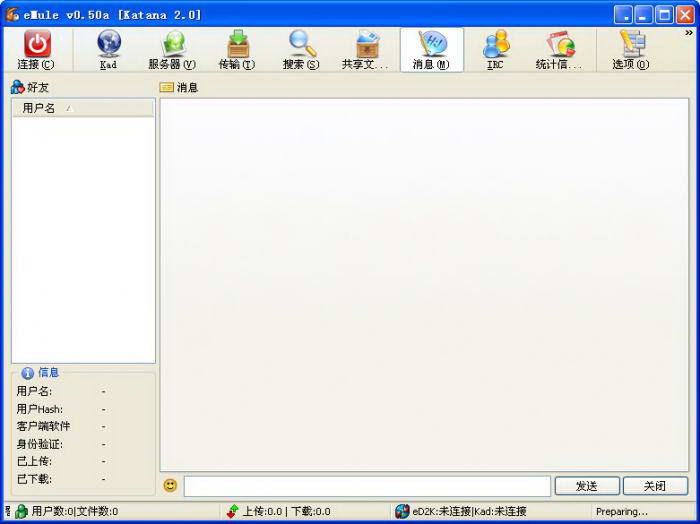萬盛學電腦網 >> 圖文處理 >> Adobe Illustrator教程 >> AI教你繪制有型有色的抽象派玫瑰花
AI教你繪制有型有色的抽象派玫瑰花
最終效果:

一、創建草圖
第1步
首先我用手機找了些花束的照片,畫了我喜歡的花的造型。使用的工具是鉛筆,草圖的描邊粗細大概為0.1磅左右。這個粗細很方便,因為你可以看得到線條,但又不會過厚。不論放大多少倍,都不會過度分散你的注意力。
第2步
我確定了畫面尺寸,勾出大概的組成物結構。不同於其他部分線條,我單獨分開了花的輪廓,因為稍後需要進行處理。

二、背景和高光
第1步
決定背景時,最好是取兩種比需要的顏色深一點的,在AI中,使用亮色或淺色比添加陰影更容易畫出重點。否則畫面會缺少深度和明亮的色彩。
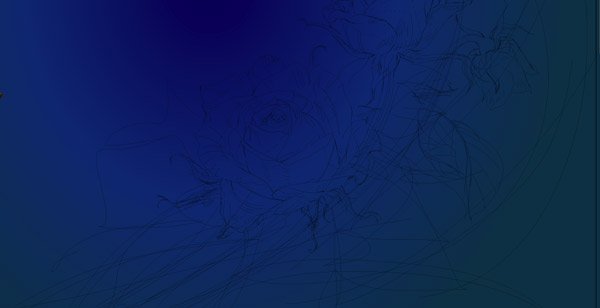
第2步
為了突出色彩輪廓,我通過使用的是徑向漸變。可以是多種顏色的組合,且始終設置透明邊緣(不透明度:0%)。在中間區域,我設置的不透明度為:50-60%。由於設置了透明邊緣,顏色會逐漸融入背景中。AI中使用徑向漸變比內置的PS特效(效果>照片特效>模糊)更方便。
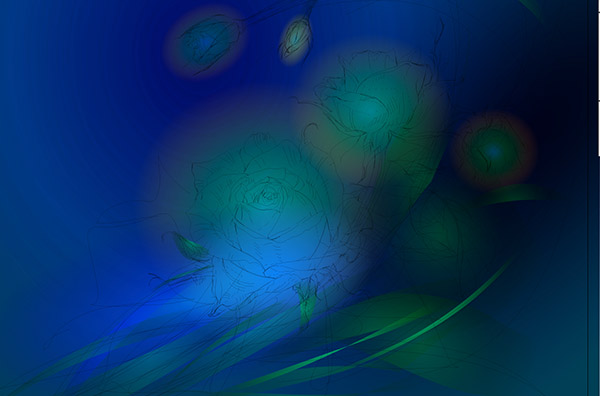
第3步
使用黃色漸變強調玫瑰。中間的玫瑰是最亮的一個,我把中心稍微做了一點,因為這是最為反襯陰影和明亮的花瓣。漸變>不透明度:58%,透明度>強光。
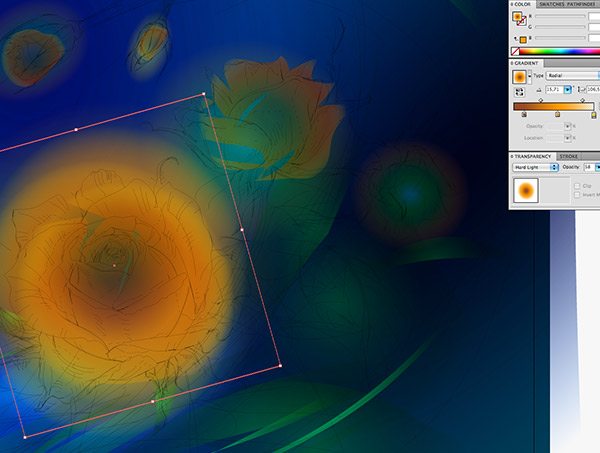
第4步
我在第2步中創建了需要強調的對象,對它們進行分組並稍微移動一點,並把它們放在橙色漸變的頂部。因為這種移動我意外得到了更強烈的顏色,效果很好。
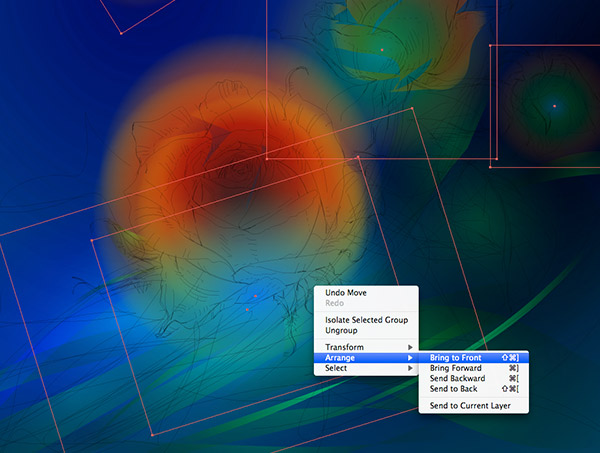
三、畫玫瑰
第1步
我把花的照片放在畫旁邊,開始用冷藍色繪制陰影,並嘗試模式透明度>強光。這樣藍色只會輕度/細微地添加。
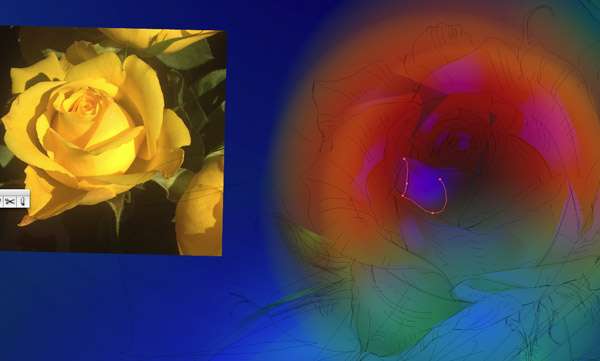
第2步
我在花上應用了一個淺黃色漸變,保存設置,然後開始繪制花瓣細節,畫出花瓣柔軟的質感。
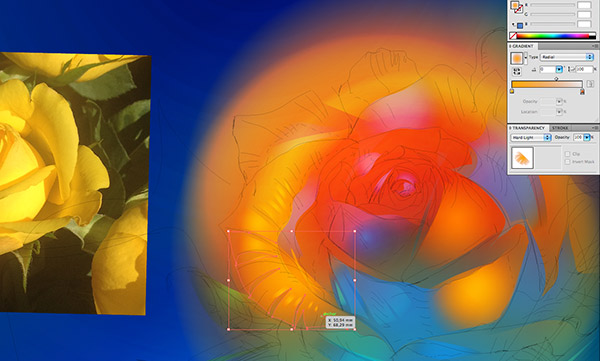
第3步
我又嘗試了不同的顏色。當你的腦海中沒有明確的畫面,就需要各種嘗試,不要忘記用透明度>飽和度。這是色彩搭配最有趣的一部分並能產生意想不到的效果。
第4步
為了把玫瑰從背景中分離,使花瓣周圍的光與花瓣的顏色有差別,我又用了徑向漸變。使用橡皮擦工具弄出玫瑰的形狀。在透明模式下應用漸變>常規。當你需要顏色之間的平滑過渡時,這種模式是完美的,不會形成顏色的鮮明對比。
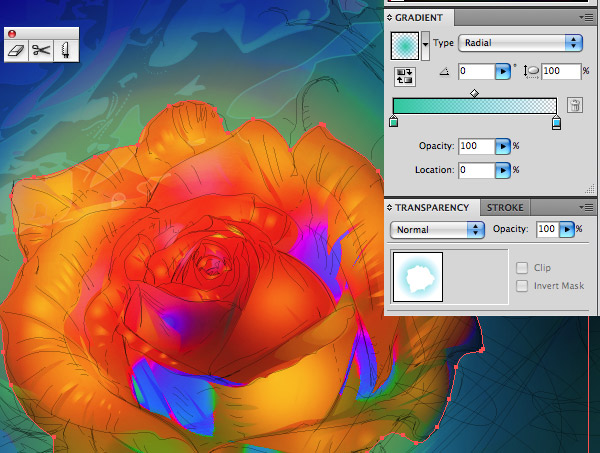
四、背景裝飾
第1步
我決定把下半部分弄亮些,左上角為圖片最暗的部分。我用了漸變做亮,再使用徑向1(漸變>徑向)。為什麼不用線性漸變?因為即使在這種情況下,漸變的一小部分還是會顯示在圖像中,線條是圓的,而不是直的。這種線性漸變的線條大小會太搶戲。

第2步
我創建了一個對象(透明度>強光,不透明度:20%),使其產生一層薄玻璃的視覺感覺。為了讓圖像更鮮活,創造出夢幻般的花朵,我在枝杈上使用了橡皮擦工具。
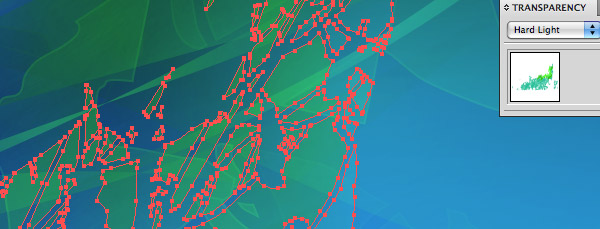
第3步
使用(不透明度:<50%)半透明對象的紫色和檸檬黃色分別畫出玫瑰的高光和陰影。

第4步
我最喜歡的招數之一就是使用明亮的光點。設置漸變徑向(漸變>徑向),再將滑塊設置到中心,就得到一個大的透明邊緣。這種方式可以得到一個明亮、清晰的中心圖像。這就是我做光點的方法。現在你可以畫出三角或其它簡單圖形的光點。

第5步
我使用冷色調色板漸變繪制冰狀的花瓣。畫一個輪廓,將葉脈留空出來。

五、創建藝術筆刷
第1步
你可以創建一個筆刷增添裝飾。我創建了一個露珠狀的筆刷;做了幾個不同顏色。這種裝飾筆刷可以增加圖片的創意感。
第2步
創建珠刷首先要繪制各個大小不同的圓圈並對齊。如果你要大量地用這個筆刷就有要畫太多圓圈。筆刷中元素越多,電腦越難計算,文件會超載,使電腦反應變慢,死機。
組合這些圓圈對象,按住鼠標拖動。這時會出現一個面板,單擊藝術筆刷。然後在下一個面板/菜單中就不會改變。筆刷已准備好。
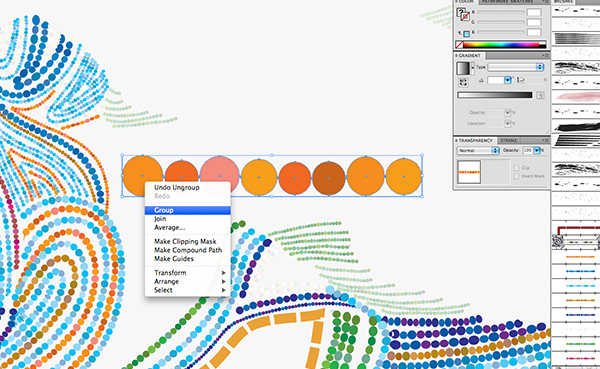
六、收尾
第1步
標記除背景外的所有創建對象,進行分組和選擇。然後用橡皮擦工具將畫像分為多個部分,刪除一些地方。這是我一直使用的另一個有意思的小技巧。我常在缺少靈感或是在想添加一個不同尋常效果時使用。嘗試調整不透明度裡面不同的模式,或是轉變不同的位置。
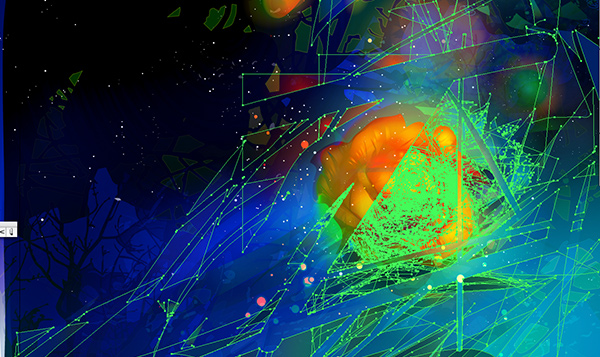
第2步
還有一個我一直用的有意思的技巧。使用圖片的一部分創造一個夢幻般的填充效果。可以隱去輪廓,打開填充(顏色),然後只需刪去不需要的部分。
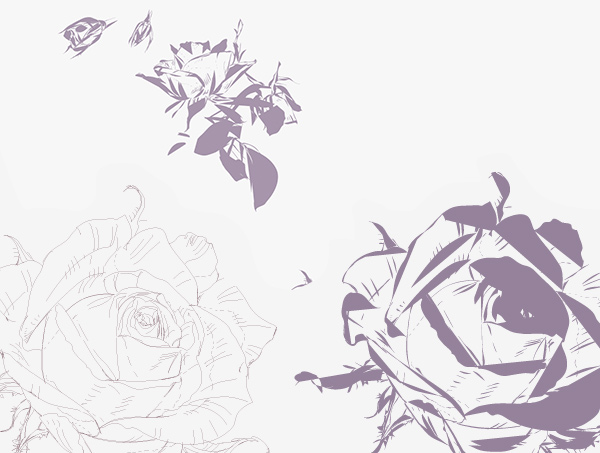
第3步
我把玫瑰設置的更透明,將橙色光反射到玫瑰上。現在冰雪玫瑰的剪影就完成了,之後就是添加細節部分。

第4步
我選擇了之前創建的漸變來點亮畫面,使用橡皮擦工具擦除一部分。在藍色背景下形成靈動混亂的感覺。

第5步
若顏色過於均勻,可以加入另一種強對比的顏色。我使用活潑的橙色玫瑰對比玫瑰暗色的莖。

第6步
我采用亮色強調邊緣。最好在結束的時候畫亮色,因為它們很添彩。在一開始就畫可能會分散做畫的注意力。

- 上一頁:AI八步搞定銀色字效
- 下一頁:用AI畫圖標